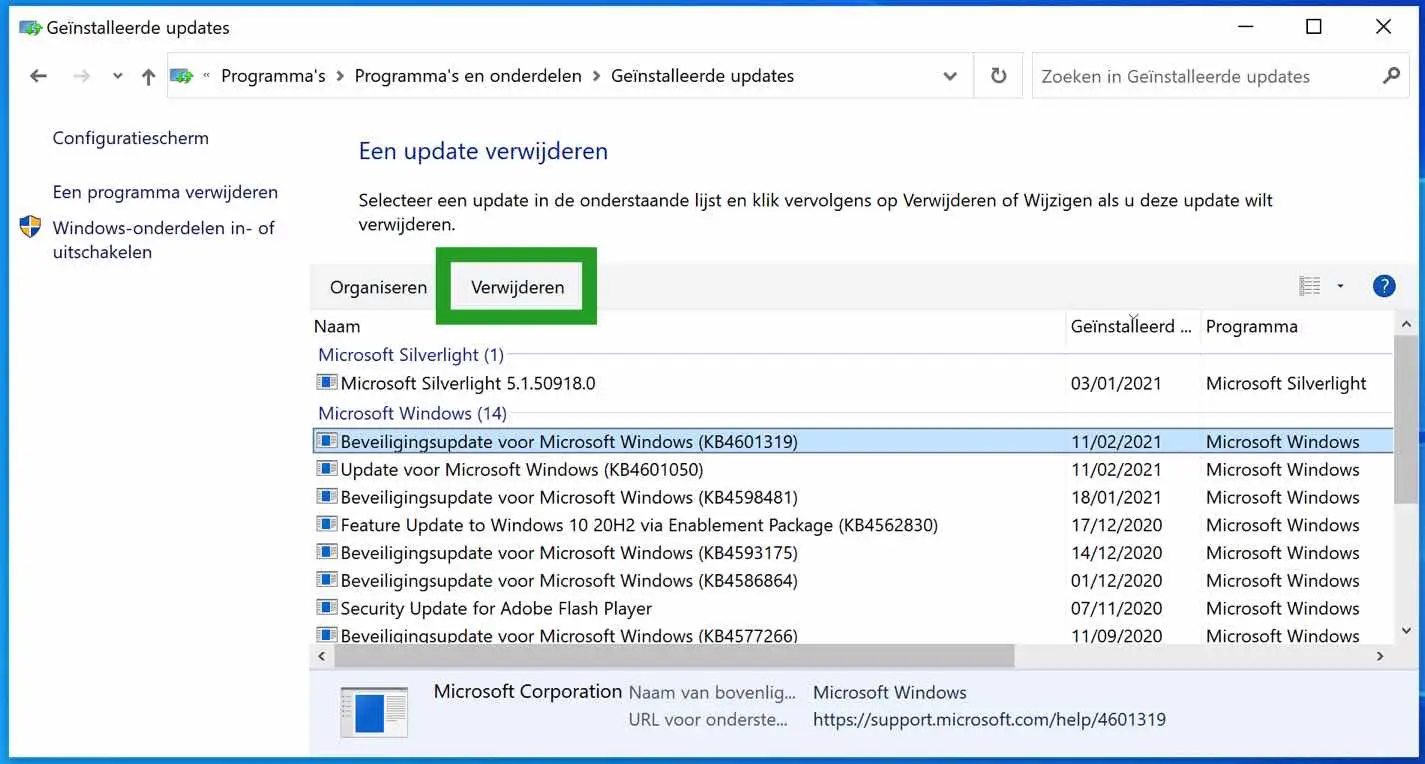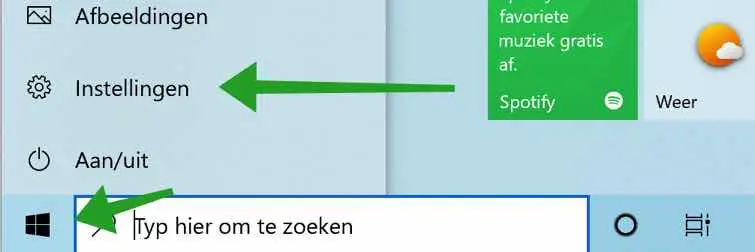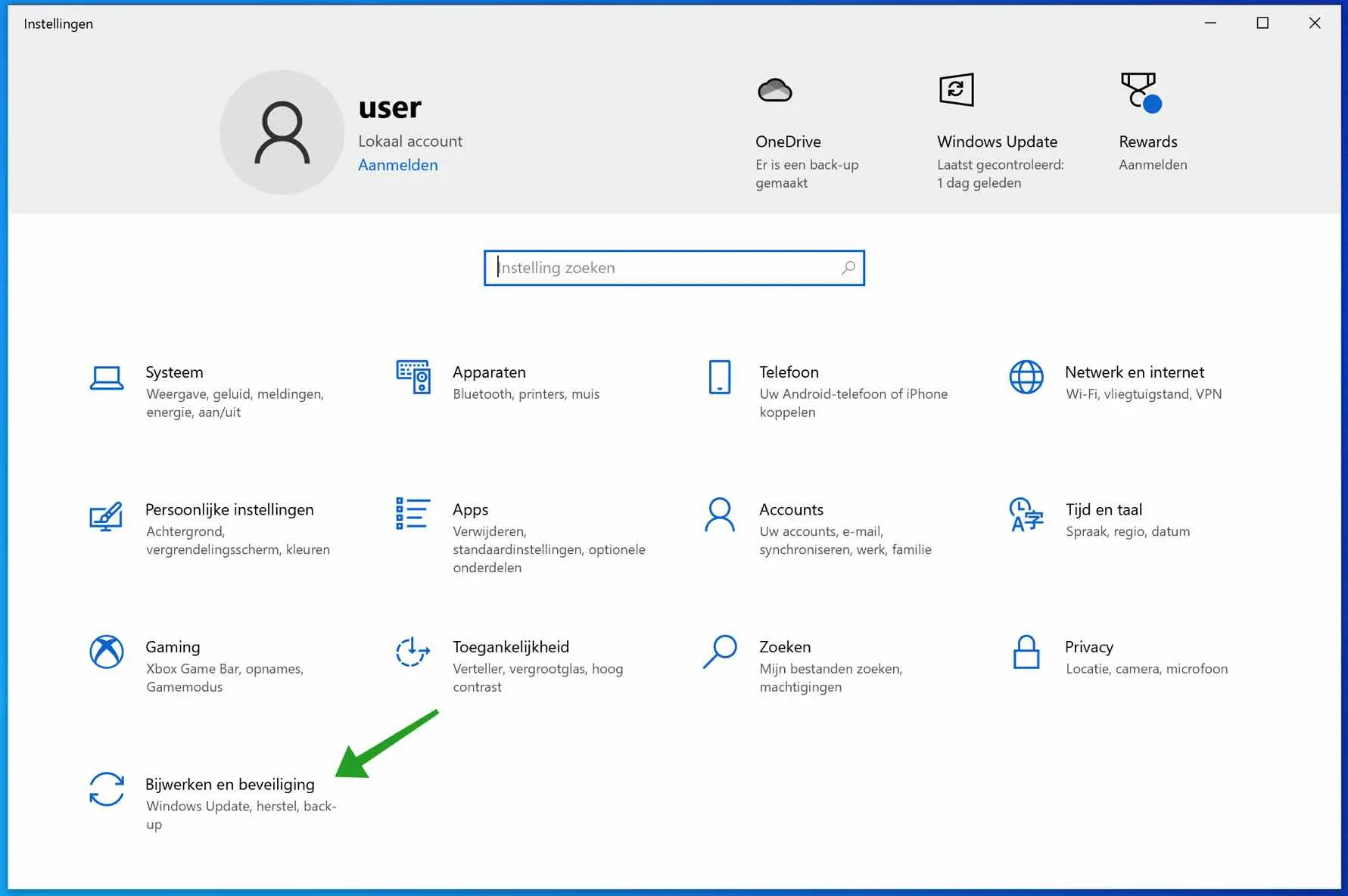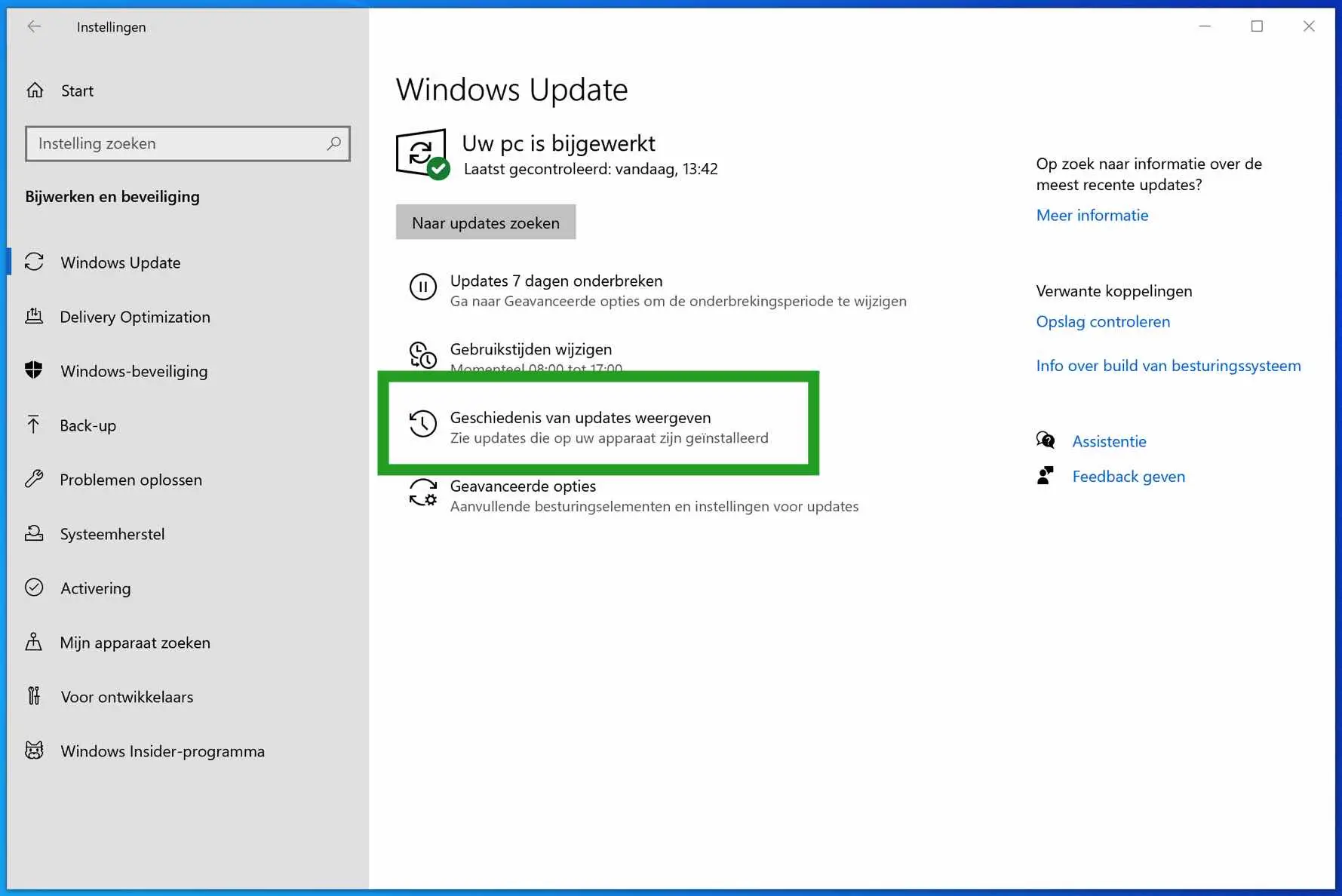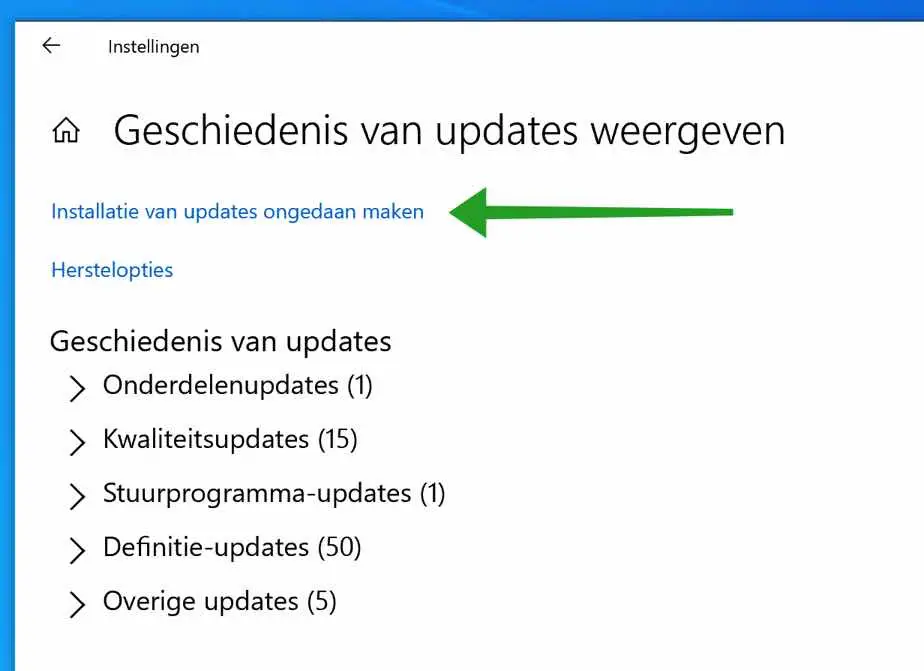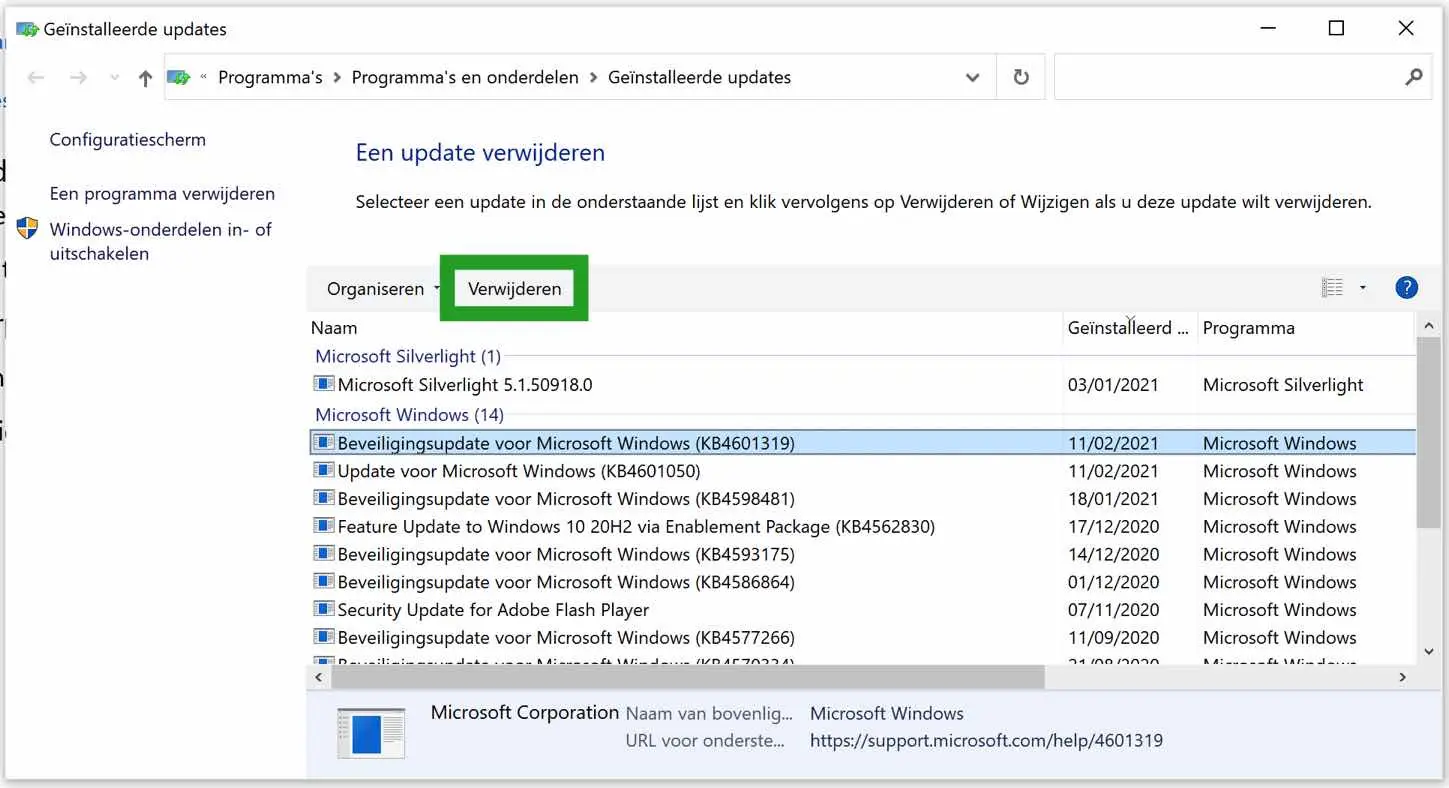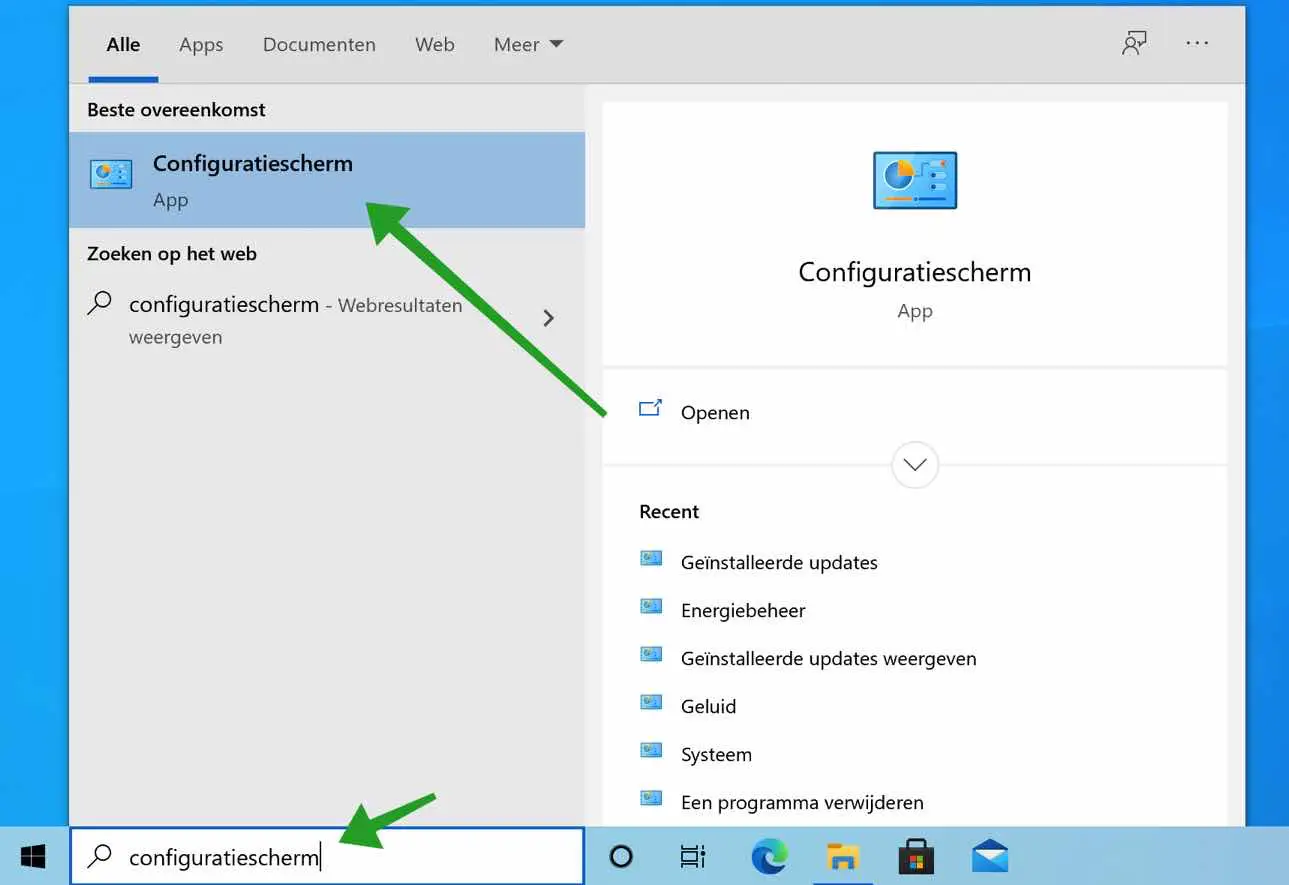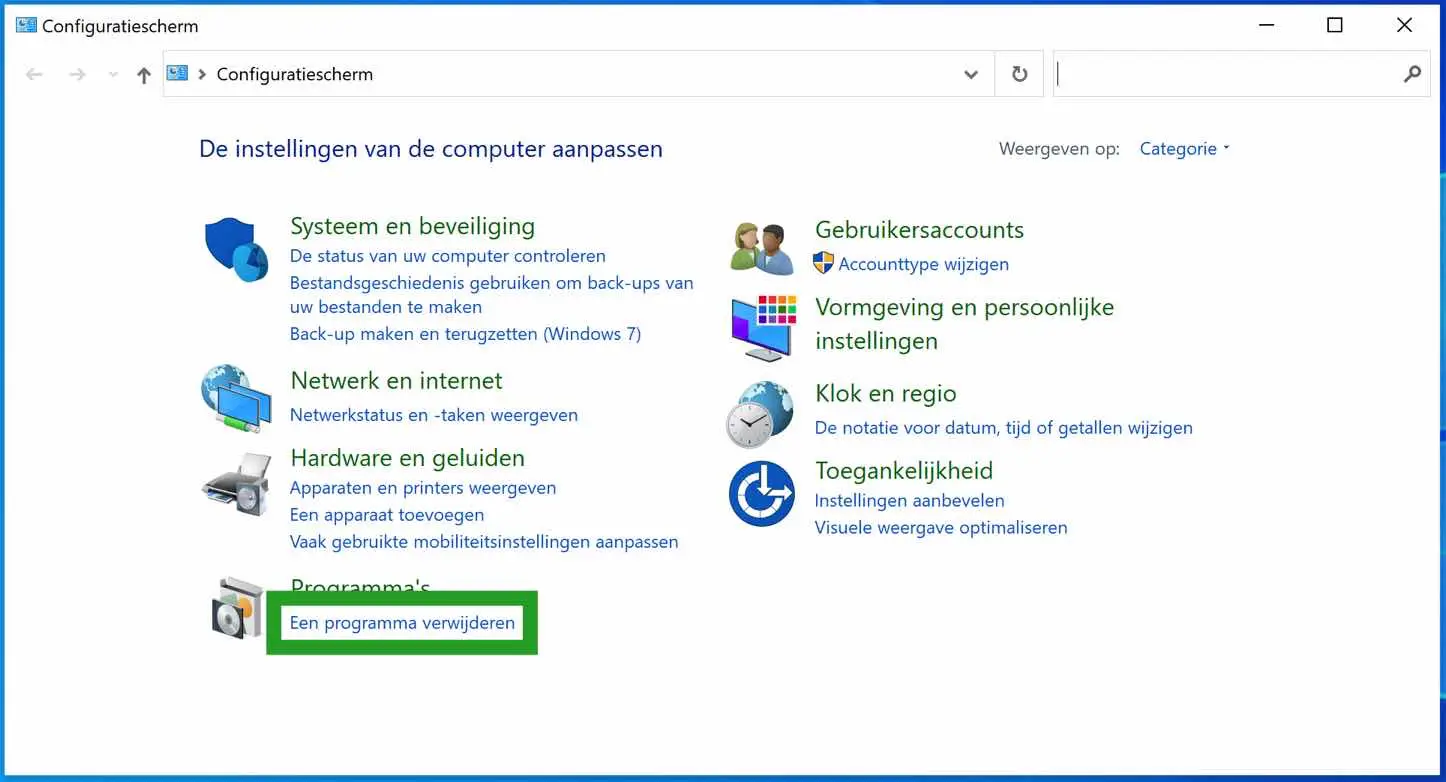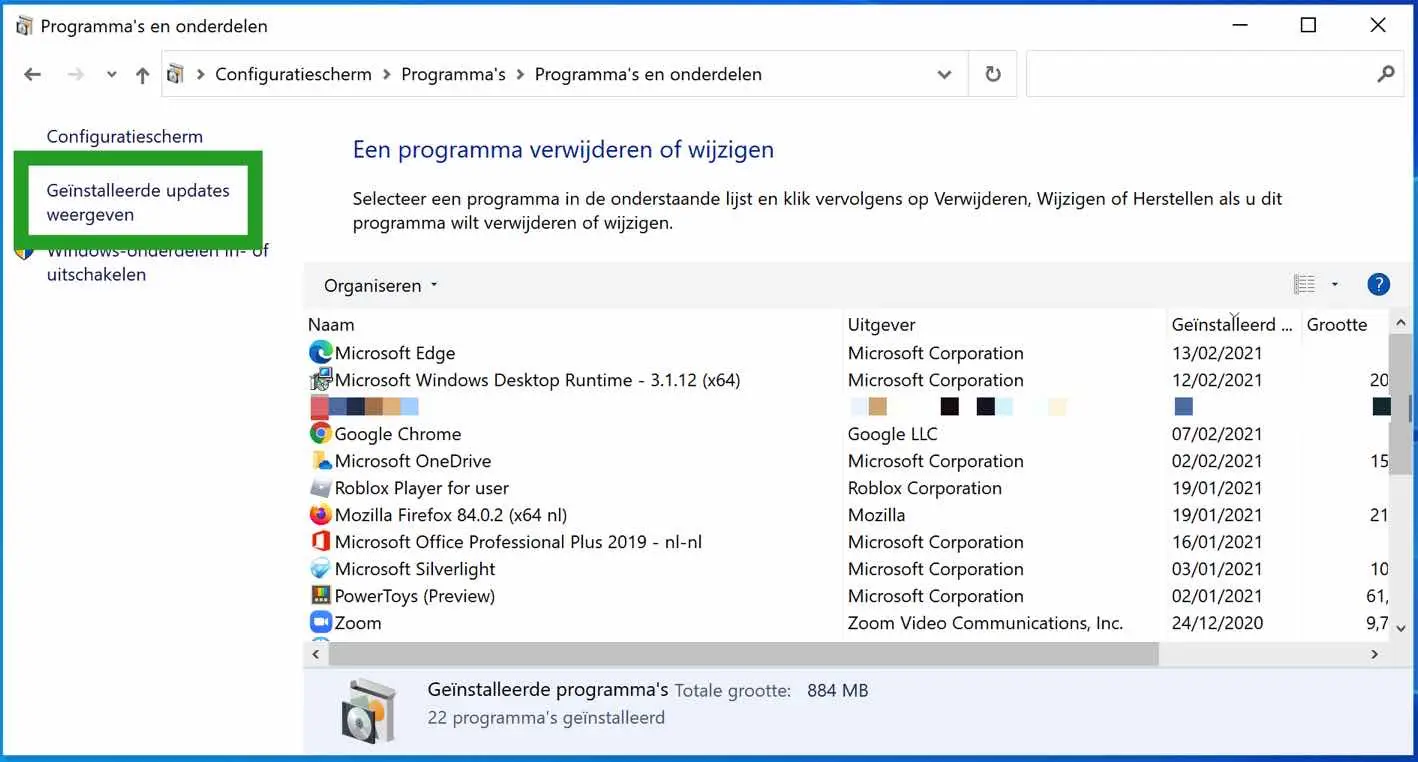Windows 更新是为 Windows 提供最新安全和质量更新的方式。定期为 Windows 提供 Windows 更新以防止出现问题非常重要。
由于 Windows Update 是 Windows 操作系统的重要组成部分,因此 Microsoft 选择自动安装 Windows Update。
然而,它 自动安装 Windows 更新 可能会给某些 Windows 用户带来问题。在某些情况下,安装的 Windows 更新会导致与已安装的软件或硬件外围设备发生冲突。
如果出于某种原因您想要从 Windows 卸载 Windows 更新,您可以通过多种方式执行此操作。您可以通过 Windows 设置、Windows 控制面板卸载 Windows 更新,或通过命令提示符卸载 Windows 更新。
在本文中,我将逐步向您解释如何从 Windows 操作系统中删除 Windows 更新。
卸载 Windows 更新
通过 Windows 设置卸载 Windows 更新
首先,我将向您解释如何获得一个 Windows 更新已删除 通过 Windows 设置。
单击 Windows 开始按钮上的鼠标按钮,然后单击左侧的齿轮图标以打开 Windows 设置。
在 Windows 设置中单击“更新和安全”。
点击 daarna op 查看最近安装的 Windows 的更新历史记录 显示更新。
一个 Windows更新 要删除,请单击文本:卸载更新。
选择 Windows 更新并单击卸载按钮以卸载更新。
要按日期对最近安装的更新进行排序,请单击“已安装”列。然后您将看到最近安装的 Windows 更新。
通过控制面板卸载 Windows 更新
在 Windows 搜索栏中输入:控制面板。
打开控制面板并单击卸载程序。
然后单击左侧菜单中的“查看已安装的更新”。
现在显示最近安装的 Windows 更新的概述。单击要卸载的 Windows 更新,然后单击“卸载”按钮。单击“是”确认删除更新。
通过命令提示符卸载 Windows 更新
“ 通过命令提示符卸载 Windows 更新 是一个稍微复杂的过程。
通过卸载更新 命令提示符很有用 对于正在开发脚本或想要在网络环境中推广此方法的人。单击上面的链接了解更多信息。
我希望这对您有所帮助,感谢您的阅读!